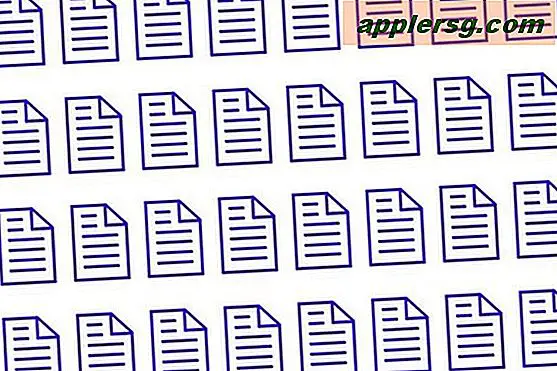फास्ट वे, सभी या व्यक्तिगत रूप से आईफोन से संपर्क हटाएं
 आईफोन से संपर्क हटाने की जरूरत है? हो सकता है कि आप आईफोन, आईक्लाउड, ओएस एक्स, आईपैड, और अन्य सभी जगहों से सभी संपर्कों को हटाना चाहते हैं, ताकि आप पूरी तरह रिक्त पता पुस्तिका के साथ फिर से शुरू कर सकें? आप आसानी से और तेज़ी से दोनों कर सकते हैं, और एक संपर्क को हटाने के दौरान संपर्क ऐप में आईओएस से तेज़ और आसान है, क्योंकि अब एक ही तरीके से प्रत्येक संपर्क को हटाने का एकमात्र तरीका मैक के उपयोग की आवश्यकता है।
आईफोन से संपर्क हटाने की जरूरत है? हो सकता है कि आप आईफोन, आईक्लाउड, ओएस एक्स, आईपैड, और अन्य सभी जगहों से सभी संपर्कों को हटाना चाहते हैं, ताकि आप पूरी तरह रिक्त पता पुस्तिका के साथ फिर से शुरू कर सकें? आप आसानी से और तेज़ी से दोनों कर सकते हैं, और एक संपर्क को हटाने के दौरान संपर्क ऐप में आईओएस से तेज़ और आसान है, क्योंकि अब एक ही तरीके से प्रत्येक संपर्क को हटाने का एकमात्र तरीका मैक के उपयोग की आवश्यकता है।
रुकिए! यह स्थायी है
आगे बढ़ने से पहले, आईट्यून्स या आईक्लाउड के साथ पहले संपर्कों का बैक लेने के लिए एक पल लेने की सलाह दी जाती है, या ओएस एक्स के भीतर संपर्क ऐप के माध्यम से। यदि आप उन्हें वापस नहीं लेते हैं, तो आप एड्रेस बुक डेटा स्थायी रूप से खो देंगे। कुछ मौकों पर आप हटाए गए संपर्कों को पुनर्प्राप्त कर सकते हैं लेकिन प्रक्रिया के साथ चर के कारण यह काम नहीं कर सकता है, इस प्रकार इस पर भरोसा करना सबसे अच्छा नहीं है।
साथ ही, डुप्लीकेट को हटाने का यह आदर्श तरीका नहीं है, और यदि आप एड्रेस बुक में एक ही व्यक्ति की दोहराने वाली प्रविष्टियों का एक समूह प्रबंधित करने का प्रयास कर रहे हैं, तो मर्ज डुप्लिकेट सुविधा को याद करें जो आपके लिए बिल्कुल ठीक करेगी। पहले कोशिश करें, हालांकि यह बुलेटप्रूफ नहीं है और आपको मैन्युअल रूप से गुजरने की आवश्यकता हो सकती है और या तो शेष दोहराने को मिटा या मिटाया जा सकता है।
तैयार? चलिए चलते हैं।
आईएस एक्स के माध्यम से आईफोन और आईक्लाउड से सभी संपर्क हटाएं
ओएस एक्स में संपर्क ऐप का उपयोग करके, आप आसानी से आईफोन से और iCloud से सभी संपर्कों को हटा सकते हैं। इसके लिए मैक और आईफोन को एक ही iCloud खाता साझा करने की आवश्यकता है, जो सबसे आम कॉन्फ़िगरेशन है। यह न केवल आईफोन से सभी संपर्कों को हटाने का सबसे तेज़ तरीका है, लेकिन iCloud से भी, जिससे एक ही iCloud सेट अप के साथ कॉन्फ़िगर किए गए सभी उपकरणों से सबकुछ हटा दिया जा सकता है।
- ओएस एक्स के पुराने संस्करणों में / अनुप्रयोग / में पाए गए संपर्क ऐप को खोलें, इसे "पता पुस्तिका" नाम दिया जाएगा
- सभी को चुनने के लिए कमांड + ए दबाएं, फिर या तो हटाएं कुंजी दबाएं या संपादन मेनू को नीचे खींचें और "कार्ड हटाएं" चुनें
- पुष्टि करें कि आप "हटाएं" पर क्लिक करके चयनित कार्ड हटाना चाहते हैं

चूंकि मैक पर संपर्क ऐप iCloud को सिंक करता है, इसलिए ओएस एक्स में आपके द्वारा हटाए गए सभी संपर्कों को लगभग तुरंत आईफोन पर हटा दिया जाएगा। चूंकि यह न केवल मैक, आईफोन और आईक्लाउड से संपर्कों को हटा रहा है, फिर भी पता पुस्तिका को पुनः प्राप्त नहीं किया जा रहा है। पूरी तरह से सुनिश्चित करें कि आप वास्तव में सब कुछ हटाना चाहते हैं या अन्यथा आप सभी नाम, फोन नंबर और डेटा को अपरिवर्तनीय रूप से खो देंगे।
सीधे आईफोन पर व्यक्तिगत संपर्क हटाएं
आप सीधे आईफोन पर संपर्क कार्ड भी हटा सकते हैं, हालांकि यह एक प्रति-संपर्क आधार पर किया जाना चाहिए क्योंकि वर्तमान में एक से अधिक व्यक्तियों को थोक करने का कोई तरीका नहीं है। यह पिछले विधि की तुलना में धीमी प्रक्रिया बनाता है।
- आईओएस में संपर्क ऐप खोलें, हटाने के लिए संपर्क टैप करें, फिर कोने में "संपादित करें" बटन चुनें
- नीचे स्क्रॉल करें और बड़े लाल "संपर्क हटाएं" बटन पर टैप करें, पूछे जाने पर संपर्क को हटाने की पुष्टि करें
- संपर्क को हटाने के लिए पुष्टि करें - iCloud के साथ यह syncs नोट करें और एक ही समय में अन्य iCloud सिंक डिवाइस से एक ही संपर्क को हटा देता है
- अन्य व्यक्तिगत संपर्कों को हटाने के लिए आवश्यकतानुसार दोहराएं



आप आईफोन, आईपैड या आईपॉड टच से सीधे इस तरह से एक, एकाधिक, सभी, या किसी भी संपर्क को हटा सकते हैं। आईओएस आधारित विधि सभी आईओएस संस्करणों द्वारा समर्थित है, हालांकि आप जिस रिलीज का उपयोग कर रहे हैं उसके आधार पर यह थोड़ा अलग दिख सकता है, यह एक अलग उपस्थिति के साथ पूर्व रिलीज में जैसा दिखता है लेकिन पता पुस्तिका से संपर्क हटाने के लिए समान कार्यक्षमता :

स्पष्ट रूप से यह प्रति व्यक्ति दृष्टिकोण डेस्कटॉप दृष्टिकोण संस्करण से बहुत धीमा है, इसलिए हम डिवाइस पर होने की सुविधा के बावजूद इसे दूसरी सूची में सूचीबद्ध कर रहे हैं।
 संभवतया एक ऐसी सुविधा होगी जो आईओएस के भविष्य के संस्करण में एड्रेस बुक से कई कार्डों को हटाया जा सके, लेकिन अब एक-एक-एक दृष्टिकोण सब कुछ बाहर जाकर और रीसेट करके आईफोन से सबकुछ मिटाए बिना संभव है कारखाने की सेटिंग्स के लिए। सब कुछ खोने के अलावा, उस दृष्टिकोण के नकारात्मक पक्ष यह है कि एक बार जब आईफोन एक ही iCloud खाते में लगाया जाता है, तो सभी संपर्क डेटा डिवाइस पर वापस फिर से जुड़ जाएंगे।
संभवतया एक ऐसी सुविधा होगी जो आईओएस के भविष्य के संस्करण में एड्रेस बुक से कई कार्डों को हटाया जा सके, लेकिन अब एक-एक-एक दृष्टिकोण सब कुछ बाहर जाकर और रीसेट करके आईफोन से सबकुछ मिटाए बिना संभव है कारखाने की सेटिंग्स के लिए। सब कुछ खोने के अलावा, उस दृष्टिकोण के नकारात्मक पक्ष यह है कि एक बार जब आईफोन एक ही iCloud खाते में लगाया जाता है, तो सभी संपर्क डेटा डिवाइस पर वापस फिर से जुड़ जाएंगे।
आईओएस की संपर्क पता पुस्तिका से जानकारी हटाने के बेहतर तरीके से जानें? टिप्पणियों में इसे हमारे साथ साझा करना सुनिश्चित करें!